Εισαγωγή
Αυτό το άρθρο περιγράφει τα προβλήματα που έχουν διορθωθεί και τους κανόνες που προστίθενται από μια ενημέρωση για το Εργαλείο προετοιμασίας τυπικής μετεγκατάστασης του Windows Small Business Server 2011. Αυτό το άρθρο περιγράφει επίσης τις ενέργειες που πρέπει να κάνετε εάν ορισμένοι από αυτούς τους κανόνες παραβιάζονται κατά την εκτέλεση του Εργαλείου προετοιμασίας τυπικής μετεγκατάστασης του Windows Small Business Server 2011.
Το Εργαλείο προετοιμασίας τυπικής μετεγκατάστασης του Windows Small Business Server 2011 περιλαμβάνεται στα μέσα εγκατάστασης του Windows Small Business Server 2011 Standard. Αυτό το εργαλείο εκτελείται στο διακομιστή προέλευσης μετεγκατάστασης (για παράδειγμα, σε έναν υπολογιστή που εκτελεί Windows Small Business Server 2003 ή Windows Small Business Server 2008) για την προετοιμασία του διακομιστή προέλευσης για μετεγκατάσταση. Αυτό το εργαλείο εκτελεί τις ακόλουθες εργασίες στο διακομιστή προέλευσης:
-
Αύξηση του λειτουργικού επιπέδου τομέα και δάσους
-
Ενημερώνει το σχήμα της υπηρεσίας καταλόγου Active Directory
-
Εγκαθιστά μια ενημέρωση για την επέκταση της υποστήριξης αδειών χρήσης
-
Μετατρέπει τον Exchange Server από μεικτή λειτουργία σε εγγενή λειτουργία
-
Σαρώνει το διακομιστή προέλευσης για να εντοπίσει πιθανά προβλήματα
Περισσότερες πληροφορίες
Ενημέρωση πληροφοριών
Διαδικασία λήψης αυτής της ενημέρωσης
Για να λάβετε την ενημέρωση, εκτελέστε το Εργαλείο προετοιμασίας τυπικής μετεγκατάστασης του Windows Small Business Server 2011.
Προϋποθέσεις
Για να εφαρμόσετε αυτή την ενημέρωση, πρέπει να έχετε εγκατεστημένο το Τυπικό εργαλείο προετοιμασίας μετεγκατάστασης του Windows Small Business Server 2011 στο διακομιστή προέλευσης μετεγκατάστασης.
Πληροφορίες μητρώου
Για να χρησιμοποιήσετε την ενημέρωση αυτού του πακέτου, δεν χρειάζεται να κάνετε αλλαγές στο μητρώο.
Απαίτηση επανεκκίνησης
Δεν χρειάζεται να επανεκκινήσετε τον υπολογιστή μετά την εφαρμογή αυτής της ενημέρωσης.
Πληροφορίες αντικατάστασης ενημέρωσης
Αυτή η ενημέρωση δεν αντικαθιστά μια ενημέρωση που κυκλοφόρησε προηγουμένως.
Για περισσότερες πληροφορίες σχετικά με την ορολογία ενημερώσεων λογισμικού, κάντε κλικ στον αριθμό του άρθρου παρακάτω, για να προβάλετε το άρθρο της Γνωσιακής Βάσης της Microsoft:
824684 Περιγραφή της τυπικής ορολογίας που χρησιμοποιείται για την περιγραφή των ενημερώσεων λογισμικού της Microsoft
Προβλήματα που διορθώνονται από αυτήν την ενημέρωση
Θέμα 1
Το Εργαλείο προετοιμασίας τυπικής μετεγκατάστασης του Windows Small Business Server 2011 εντοπίζει μόνο σφάλματα αναδίπλωσης χρονικού που παρουσιάστηκαν τις τελευταίες 24 ώρες. Μετά την εγκατάσταση αυτής της ενημέρωσης, το Εργαλείο προετοιμασίας τυπικής μετεγκατάστασης του Windows Small Business Server 2011 ελέγχει για τα πιο πρόσφατα σφάλματα αναδίπλωσης χρονικού.
Θέμα 2
Το αρχείο SourceTool.log περιλαμβάνει την ακόλουθη εσφαλμένη πρόταση ότι δεν πρέπει να υπάρχει γραμμή στην έκδοση έκδοσης του Εργαλείου προετοιμασίας τυπικής μετεγκατάστασης του Windows Small Business Server 2011:
Σάρωση της κατάστασης της ώρας ημερομηνίας: Η πολιτική εκτέλεσης έχει οριστεί σε απομακρυσμένη υπογραφή. ΑΥΤΉ Η ΓΡΑΜΜΉ ΔΕΝ ΠΡΈΠΕΙ ΝΑ ΕΜΦΑΝΊΖΕΤΑΙ ΣΤΗΝ ΕΠΊΣΗΜΗ ΈΚΔΟΣΗ.
Θέμα 3
Λαμβάνετε μια προειδοποίηση από το Εργαλείο προετοιμασίας τυπικής μετεγκατάστασης του Windows Small Business Server 2011, εάν η υπηρεσία διακομιστή DNS δεν έχει ξεκινήσει στο διακομιστή προέλευσης μετεγκατάστασης. Μετά την εγκατάσταση αυτής της ενημέρωσης, το εργαλείο δημιουργεί ένα σφάλμα αντί για μια προειδοποίηση, εάν η υπηρεσία διακομιστή DNS δεν έχει ξεκινήσει.
Κανόνες που προστίθενται από αυτήν την ενημέρωση
Κανόνας 1
Αυτή η ενημέρωση προσθέτει τον ακόλουθο κανόνα για να ελέγξει εάν _msdcs ζώνη DNS υπάρχει στο διακομιστή προέλευσης μετεγκατάστασης:
Κανόνας: _msdcs ζώνης δεν υπάρχει στη σοβαρότητα του διακομιστή
DNS: Περιγραφή σφάλματος: Η _msdcs ζώνη DNS δεν βρίσκεται στο διακομιστή DNS. Ίσως χρειαστεί να επανεκκινήσετε την υπηρεσία NETLOGON στο διακομιστή προέλευσης ή να μεταβείτε στο http://support.microsoft.com/kb/310568 για περισσότερες λεπτομέρειες.
Κανόνας 2
Αυτή η ενημέρωση προσθέτει τον ακόλουθο κανόνα για να ελέγξει εάν η επιλογή "Να επιτρέπονται μεταβιβάσιμα δικαιώματα" είναι ενεργοποιημένη για το χώρο αποθήκευσης γραμματοκιβωτίων και για τον δημόσιο φάκελο στην υπηρεσία καταλόγου Active Directory:
Κανόνας: Η μεταβίβαση της λίστας ελέγχου πρόσβασης (ACL) έχει αποκλειστεί: Περιγραφή σφάλματος: Η ρύθμιση του Exchange απαιτεί να είναι ενεργοποιημένη η μεταβίβαση της λίστας ελέγχου πρόσβασης
(ACL). Μεταβείτε http://technet.microsoft.com/en-us/library/bb643112(EXCHG.80).aspx για περισσότερες λεπτομέρειες.
Σημείωση Αυτός ο κανόνας ισχύει μόνο για διακομιστές προέλευσης μετεγκατάστασης που εκτελούν Windows Small Business Server 2003 ή Windows Small Business Server 2008.
Κανόνας 3
Αυτή η ενημέρωση προσθέτει τον ακόλουθο κανόνα για να ελέγξει εάν η δομή της μονάδας οργανισμού MyBusiness (OU) υπάρχει στο διακομιστή προέλευσης μετεγκατάστασης.
Κανόνας: Το MyBusiness OU δεν υπάρχει στη σοβαρότητα του διακομιστή SBS των
Windows: Περιγραφή σφάλματος: Το MyBusiness OU και η δομή του δεν υπάρχουν στο διακομιστή
προέλευσης μετεγκατάστασης. Μεταβείτε στο http://support.microsoft.com/kb/2578426 για να δημιουργήσετε τη δομή.
Σημείωση Αυτός ο κανόνας ισχύει μόνο για διακομιστές προέλευσης μετεγκατάστασης που εκτελούν Windows Small Business Server 2003 ή Windows Small Business Server 2008.
Ενέργειες που πρέπει να κάνετε σε περίπτωση παραβίασης αυτού του κανόνα Για να επιλύσετε αυτή την παραβίαση κανόνα, δημιουργήστε εκ νέου
το MyBusiness OU με μη αυτόματο τρόπο. Για να το κάνετε αυτό, ακολουθήστε τα εξής βήματα:
-
Ανοίξτε τους χρήστες και τους υπολογιστές της υπηρεσίας καταλόγου Active Directory.
-
Κάντε δεξί κλικ στο αντικείμενο ονόματος τομέα. Στο μενού συντόμευσης, τοποθετήστε το δείκτη του ποντικιού στην επιλογή Δημιουργία...και, στη συνέχεια, κάντε κλικ στην επιλογή "Εταιρική μονάδα". Πληκτρολογήστε MyBusiness για να ονομάσετε το νέο αντικείμενο.
Σημείωση Πληκτρολογήστε το MyBusiness ως μία λέξη. -
Στο myBusiness OU που δημιουργήσατε στο βήμα 2, δημιουργήστε τις ακόλουθες OUs:
-
Υπολογιστές
-
Ομάδες διανομής
-
Ομάδες ασφαλείας
-
Χρήστες
-
-
Στο OU υπολογιστών που δημιουργήσατε στο βήμα 3, δημιουργήστε τις ακόλουθες OUs:
-
SBSComputers
-
SBSServers
-
-
Στο OU χρηστών που δημιουργήσατε στο βήμα 3, δημιουργήστε την ακόλουθη OU:
-
SBSUsers
-
Αφού ολοκληρώσετε αυτά τα βήματα, θα πρέπει να έχετε μια δομή που μοιάζει με την εξής:

Κανόνας 4
Αυτή η ενημέρωση προσθέτει τον ακόλουθο κανόνα για να ελέγξει εάν είναι ενεργοποιημένη η επιλογή "Ενεργοποίηση κατανεμημένης COM" σε αυτόν τον υπολογιστή:
Κανόνας: Η κατανεμημένη com δεν είναι ενεργοποιημένη σε αυτόν τον υπολογιστή: Περιγραφή
σφάλματος: Η κατανεμημένη com πρέπει να είναι ενεργοποιημένη σε αυτόν τον υπολογιστή. Μεταβείτε στο http://technet.microsoft.com/en-us/library/cc771387.aspx για να μάθετε πώς μπορείτε να ενεργοποιήσετε τη δυνατότητα "Κατανεμημένη com".
Κανόνας 5
Αυτή η ενημέρωση προσθέτει τον ακόλουθο κανόνα για να ελέγξει εάν υπάρχει η διεύθυνση ηλεκτρονικού ταχυδρομείου "abuse@domain.local" στο διακομιστή προέλευσης μετεγκατάστασης:
Κανόνας: abuse@localdomain διεύθυνση διακομιστή μεσολάβησης βρέθηκε σοβαρότητα: Περιγραφή
σφάλματος: το abuse@domain.local βρίσκεται στον κατάλογο στο λογαριασμό [καθορίστε τους λογαριασμούς στους οποίους
βρέθηκε]. Αυτή η διεύθυνση ηλεκτρονικού ταχυδρομείου θα έρχεται σε διένεξη με μια διεύθυνση διακομιστή μεσολάβησης SMTP ομάδας διανομής που δημιουργήθηκε κατά την εγκατάσταση, γεγονός που θα έχει ως αποτέλεσμα ένα σφάλμα εγκατάστασης εγκατάστασης. Βρείτε και αλλάξτε αυτήν τη διεύθυνση ηλεκτρονικού ταχυδρομείου.
Κανόνας 6
Αυτή η ενημέρωση προσθέτει τον ακόλουθο κανόνα για να ελέγξει εάν η υπηρεσία αναπαραγωγής αρχείων έχει διακοπεί ή απενεργοποιηθεί στο διακομιστή προέλευσης μετεγκατάστασης.
Κανόνας: Η υπηρεσία αναπαραγωγής αρχείων δεν εκτελεί
τη σοβαρότητα: Περιγραφή
σφάλματος: Η υπηρεσία αναπαραγωγής αρχείων δεν εκτελείται σε αυτόν το διακομιστή. Από προεπιλογή, αυτή η υπηρεσία εκτελείται και ο τύπος εκκίνησης έχει οριστεί σε "Αυτόματο".
Κανόνας 7
Αυτή η ενημέρωση προσθέτει τον ακόλουθο κανόνα για να ελέγξει εάν ο χρήστης "'enable computer and user accounts to be trusted for delegation" (Ενεργοποίηση λογαριασμών υπολογιστών και χρηστών ως αξιόπιστων για ανάθεση) στο προεπιλεγμένο αντικείμενο πολιτικής ομάδας ελεγκτές τομέα (GPO) ισχύει για την ομάδα Διαχειριστών στο διακομιστή προέλευσης μετεγκατάστασης:
Κανόνας: Οι λογαριασμοί χρηστών δεν είναι αξιόπιστοι για τη σοβαρότητα της ανάθεσης: Περιγραφή σφάλματος: Η ομάδα διαχειριστών πρέπει να είναι αξιόπιστη για ανάθεση
στην προεπιλεγμένη πολιτική των
ελεγκτών τομέα. Μεταβείτε στο http://support.microsoft.com/kb/2578426 για περισσότερες λεπτομέρειες.
Ενέργειες που πρέπει να κάνετε σε περίπτωση παραβίασης αυτού του κανόνα Για να επιλύσετε αυτή την παραβίαση
κανόνα, επεξεργαστείτε το GPO προεπιλεγμένων ελεγκτών τομέα. Για να το κάνετε αυτό, ακολουθήστε τα εξής βήματα:
-
Ξεκινήστε την Κονσόλα διαχείρισης πολιτικής ομάδας (Gpmc.msc).
-
Αναπτύξτε το κοντέινερ "Αντικείμενα πολιτικής ομάδας".
-
Κάντε δεξί κλικ στην προεπιλεγμένη πολιτική τομέων και, στη συνέχεια, κάντε κλικ στην επιλογή "Επεξεργασία".
-
Αναπτύξτε τη ρύθμιση παραμέτρων υπολογιστή, αναπτύξτε τις Ρυθμίσεις των Windows, αναπτύξτε τις Ρυθμίσεις ασφαλείας, αναπτύξτε τις τοπικές πολιτικές και, στη συνέχεια, αναπτύξτε την εκχώρηση δικαιωμάτων χρήστη.
-
Στην περιοχή "Εκχώρηση δικαιωμάτων χρήστη", εντοπίστε και κάντε διπλό κλικ στην επιλογή "Ενεργοποίηση λογαριασμών υπολογιστή και χρηστών" ως αξιόπιστων για ανάθεση.
-
Βεβαιωθείτε ότι είναι επιλεγμένο το πλαίσιο ελέγχου "Ορισμός αυτών των ρυθμίσεων πολιτικής".
-
Κάντε κλικ στην επιλογή "Προσθήκη χρήστη" ή "Ομάδα", προσθέστε την ομάδα "Διαχειριστές" και, στη συνέχεια, κάντε κλικ στο κουμπί OK.
-
Ανανέωση πολιτικής ομάδας στο διακομιστή. Για να το κάνετε αυτό, ανοίξτε μια γραμμή εντολών, πληκτρολογήστε την ακόλουθη εντολή και, στη συνέχεια, πατήστε το πλήκτρο Enter:
gpupdate /force
Αφού ολοκληρώσετε αυτά τα βήματα, θα πρέπει να έχετε ρυθμίσεις πολιτικής ομάδας που μοιάζουν με τις εξής:

Κανόνας 8
Αυτή η ενημέρωση προσθέτει τον ακόλουθο κανόνα για να ελέγξει εάν το δικαίωμα χρήστη "Σύνδεση ως μαζική εργασία" στο GPO προεπιλεγμένων ελεγκτών τομέα ισχύει για την ομάδα Διαχειριστών στο διακομιστή προέλευσης μετεγκατάστασης:
Κανόνας: Η εκχώρηση δικαιώματος χρήστη "Σύνδεση ως ομαδική εργασία" δεν είναι σωστή σοβαρότητα: Περιγραφή σφάλματος: Η προεπιλεγμένη ρύθμιση πολιτικής ομάδας ελεγκτή τομέα "Σύνδεση ως μαζική εργασία" θα πρέπει να περιλαμβάνει τη ρύθμιση
BUILTIN\Administrators. Μεταβείτε στο http://support.microsoft.com/kb/2578426 για περισσότερες πληροφορίες.
Ενέργειες που πρέπει να κάνετε σε περίπτωση παραβίασης αυτού του κανόνα Για να επιλύσετε αυτή την παραβίαση
κανόνα, επεξεργαστείτε το GPO προεπιλεγμένων ελεγκτών τομέα. Για να το κάνετε αυτό, ακολουθήστε τα εξής βήματα:
-
Ξεκινήστε την Κονσόλα διαχείρισης πολιτικής ομάδας (Gpmc.msc).
-
Αναπτύξτε το κοντέινερ "Αντικείμενα πολιτικής ομάδας".
-
Κάντε δεξί κλικ στην προεπιλεγμένη πολιτική τομέων και, στησυνέχεια, κάντε κλικ στην επιλογή "Επεξεργασία".
-
Αναπτύξτε τη ρύθμιση παραμέτρων υπολογιστή, αναπτύξτε τις Ρυθμίσεις των Windows,αναπτύξτε τις Ρυθμίσεις ασφαλείας,αναπτύξτε τις τοπικές πολιτικέςκαι, στη συνέχεια, αναπτύξτε την εκχώρηση δικαιωμάτων χρήστη.
-
Στην περιοχή "Εκχώρηση δικαιωμάτων χρήστη",εντοπίστε και κάντε διπλό κλικ στην επιλογή "Σύνδεση ως μαζική εργασία".
-
Βεβαιωθείτε ότι είναι επιλεγμένο το πλαίσιο ελέγχου "Ορισμός αυτών των ρυθμίσεων πολιτικής".
-
Κάντε κλικ στην επιλογή "Προσθήκη χρήστη ή ομάδας" και βεβαιωθείτε ότι οι ακόλουθες ομάδες βρίσκονται στη λίστα:
-
Διαχειριστές
-
PerformanceLogUser
Εάν κάποια από αυτές τις ομάδες δεν βρίσκεται στη λίστα, προσθέστε τις κάνοντας κλικ στην επιλογή "Προσθήκη χρήστη" ή "Ομάδα".... Στη συνέχεια, κάντε κλικ στο κουμπί OK. -
-
Ανανέωση πολιτικής ομάδας στο διακομιστή. Για να το κάνετε αυτό, ανοίξτε μια γραμμή εντολών, πληκτρολογήστε την ακόλουθη εντολή και, στη συνέχεια, πατήστε το πλήκτρο Enter:
gpupdate /force
Κανόνας 9
Αυτή η ενημέρωση προσθέτει τον ακόλουθο κανόνα για να ελέγξει εάν το KB 939820 είναι εγκατεστημένο στο διακομιστή προέλευσης μετεγκατάστασης:
Κανόνας: Η kb939820 δεν είναι εγκατεστημένη ως σοβαρότητα: Προειδοποίηση Περιγραφή: Το KB939820 πρέπει να είναι εγκατεστημένο
σε υπολογιστή Με Windows
2003 ή Windows SBS 2003. Μεταβείτε στο http://support.microsoft.com/kb/939820 για λεπτομέρειες λήψης.
Σημείωση Αυτός ο κανόνας ισχύει μόνο για διακομιστές προέλευσης μετεγκατάστασης που εκτελούν Windows Small Business Server 2003 Windows Server 2003.
Για περισσότερες πληροφορίες σχετικά με το KB 939820, ανατρέξτε στα Συμβάντα 1925, 1006, 1645, 1055, 40961 σε έναν ελεγκτή τομέα που βασίζεται στον Windows Server 2008 ή σφάλματα ελέγχου ταυτότητας
Κανόνας 10
Αυτή η ενημέρωση προσθέτει τους ακόλουθους δευτερεύοντες κανόνες στον Έλεγχο υγείας της υπηρεσίας καταλόγου Active Directory:
Υπο-κανόνας 1
Ο παρακάτω υπο-κανόνας ελέγχει εάν υπάρχουν υποτομάδες στην υπηρεσία καταλόγου Active Directory:
Κανόνας: Υπάρχουν υποτομάδες που παρουσιάζουν σοβαρότητα: Περιγραφή σφάλματος: Δεν είναι δυνατή η εγκατάσταση του
Windows SBS όταν υπάρχουν υποτομάδες. Μεταβείτε στο http://support.microsoft.com/kb/2578426 για περισσότερες πληροφορίες.
Ενέργειες που πρέπει να κάνετε σε περίπτωση παραβίασης αυτού του δευτερεύοντος κανόνα Για να επιλύσετε αυτή την παραβίαση υπο-κανόνα, καταργήστε την υπηρεσία καταλόγου Active Directory από τους ελεγκτές τομέα στον υποτομή και, στη συνέχεια, ενεργοποιήστε την επιλογή "Αυτός είναι ο τελευταίος ελεγκτής τομέα σε αυτόν
τον τομέα". Ο υποτομής καταργείται μόλις εκτελέσετε αυτήν τη λειτουργία στον τελευταίο ελεγκτή τομέα.
Σημείωση: Ο Windows Small Business Server δεν υποστηρίζει αξιόπιστες εκδόσεις. Σε αυτές περιλαμβάνονται οι αξιόπιστοι τομείς που δημιουργούνται από θυγατρικούς τομείς. Επομένως, ο Windows Small Business Server δεν υποστηρίζει σενάρια που περιλαμβάνουν υποτομάδες.
Υπο-κανόνας 2
Ο παρακάτω δευτερεύων κανόνας ελέγχει εάν όλοι οι πρωτεύοντες ρόλοι λειτουργιών (γνωστοί και ως ευέλικτες λειτουργίες μονού υποδείγματος ή FSMO) υπάρχουν στο διακομιστή προέλευσης μετεγκατάστασης:
Κανόνας: Ορισμένοι ρόλοι FSMO λείπουν από τη σοβαρότητα του διακομιστή SBS των Windows προέλευσης: Περιγραφή σφάλματος: Λείπουν ορισμένοι ρόλοι
FSMO στο διακομιστή προέλευσης Windows SBS. Μεταβείτε στο http://support.microsoft.com/kb/2578426 για περισσότερες πληροφορίες.
Σημείωση Αυτός ο κανόνας ισχύει μόνο για διακομιστές προέλευσης μετεγκατάστασης που εκτελούν Windows Small Business Server 2003 ή Windows Small Business Server 2008.
Ενέργειες που πρέπει να κάνετε σε περίπτωση παραβίασης αυτού του δευτερεύοντος κανόνα Για να επιλύσετε αυτή την παραβίαση δευτερεύοντος κανόνα, μεταφέρετε τυχόν ρόλους FSMO που δεν ανήκουν στον διακομιστή Windows Small Business Server στο
διακομιστή Windows Small Business Server. Για να το κάνετε αυτό, ακολουθήστε τα εξής βήματα.
Σημείωση: Ο Windows Small Business Server είναι απαραίτητος για τη διατήρηση όλων των ρόλων FSMO.
-
Επαληθεύστε τους ρόλους FSMO που κατέχει ο Windows Small Business Server. Για να το κάνετε αυτό, ανοίξτε μια γραμμή εντολών, πληκτρολογήστε την ακόλουθη εντολή και, στη συνέχεια, πατήστε το πλήκτρο Enter:
NETDOM QUERY FSMO
-
Σε μια γραμμή εντολών διαχείρισης, πληκτρολογήστε NTDSUTIL και, στη συνέχεια, πατήστε το πλήκτρο Enter.
-
Πληκτρολογήστε ενεργοποίηση παρουσίας NTDS και, στη συνέχεια, πατήστε το πλήκτρο Enter.
Σημείωση Αυτή η εντολή απαιτείται μόνο στον Windows Small Business Server 2008. -
Πληκτρολογήστε ρόλους και, στη συνέχεια, πατήστε το πλήκτρο Enter.
-
Πληκτρολογήστε συνδέσεις και, στη συνέχεια, πατήστε το πλήκτρο Enter.
-
Πληκτρολογήστε σύνδεση με το όνομα του διακομιστή και, στη συνέχεια, πατήστε το πλήκτρο Enter.
Σημείωση Σε αυτή την εντολή, το όνομα του διακομιστή είναι ένα σύμβολο κράτησης θέσης για το όνομα του διακομιστή Windows Small Business Server. -
Στο μήνυμα συνδέσεων διακομιστή, πληκτρολογήστε q και, στη συνέχεια, πατήστε το πλήκτρο Enter.
-
Πληκτρολογήστε "Κατασχέστε PDC", πατήστε το πλήκτρο Enter και, στη συνέχεια, κάντε κλικ στο κουμπί "Ναι" στο παράθυρο διαλόγου "Επιβεβαίωση επιληπτικής επιληπτικής κράτησης ρόλων".
-
Πληκτρολογήστε "Κατάσχετε" το πρωτότυπο υποδομής, πατήστε το πλήκτρο Enter και, στη συνέχεια, κάντε κλικ στο κουμπί "Ναι" στο παράθυρο διαλόγου "Επιβεβαίωση επιληπτικής επιληπτικής κράτησης ρόλων".
-
Πληκτρολογήστε το πρωτότυπο ονοματοθεσίας, πατήστε το πλήκτρο Enter και, στη συνέχεια, κάντε κλικ στο κουμπί "Ναι" στο παράθυρο διαλόγου επιβεβαίωσης της επιληπτικής επιληπτικής κράτησης ρόλων.
-
Πληκτρολογήστε το πρωτότυπο RID, πατήστε το πλήκτρο Enter και, στη συνέχεια, κάντε κλικ στο κουμπί "Ναι" στο παράθυρο διαλόγου επιβεβαίωσης της επιληπτικής επιληπτικής κράτησης ρόλων.
-
Πληκτρολογήστε "Κατάσχετε" το πρωτότυπο σχήματος, πατήστε το πλήκτρο Enter και, στη συνέχεια, κάντε κλικ στο κουμπί "Ναι" στο παράθυρο διαλόγου "Επιβεβαίωση επιληπτικής επιληπτικής κράτησης ρόλων".
-
Πληκτρολογήστε q και, στη συνέχεια, πατήστε το πλήκτρο Enter μέχρι να επιστρέψετε στη γραμμή εντολών.
Σημείωση Το μόνο που χρειάζεται είναι να μεταφέρετε τους ρόλους που δεν κατέχει ο Windows Small Business Server. Επομένως, ίσως να μην χρειαστεί να εκτελέσετε όλες τις εντολές σε αυτά τα βήματα.
Υπο-κανόνας 3
Ο παρακάτω υπο-κανόνας ελέγχει εάν η αναπαραγωγή της υπηρεσίας καταλόγου Active Directory είναι απενεργοποιημένη στο διακομιστή προέλευσης μετεγκατάστασης:
Κανόνας: Η αναπαραγωγή της υπηρεσίας καταλόγου Active Directory είναι απενεργοποιημένη στη σοβαρότητα του
διακομιστή:
Περιγραφή σφάλματος: Η αναπαραγωγή της υπηρεσίας καταλόγου Active Directory είναι απενεργοποιημένη στο διακομιστή. Μεταβείτε στο http://support.microsoft.com/kb/2578426 για περισσότερες πληροφορίες.
Οι ενέργειες που πρέπει να κάνετε εάν αυτός ο υπο-κανόνας παραβιάζεται η αναπαραγωγή της υπηρεσίας καταλόγου Active Directory είναι πιο συχνά απενεργοποιημένες, επειδή εκτελέστηκε μια μη υποστηριζόμενη
λειτουργία επαναφοράς στην υπηρεσία καταλόγου Active Directory. Αυτή η λειτουργία τοποθετεί το διακομιστή σε κατάσταση "επαναφοράς USN". Για να επιλύσετε το πρόβλημα επαναφοράς USN, προβάλετε το KB 875495. Για περισσότερες πληροφορίες σχετικά με το KB 875945, κάντε κλικ στον αριθμό του άρθρου παρακάτω, για να προβάλετε το άρθρο της Γνωσιακής Βάσης της Microsoft:
875495 Πώς μπορείτε να εντοπίσετε και να ανακτήσετε από μια επαναφορά USN στον Windows Server 2003, τον Windows Server 2008 και τον Windows Server 2008 R2 Υπάρχουν άλλες πιθανές αιτίες
αυτού του ζητήματος. Επομένως, πρέπει να εξετάσετε το αρχείο καταγραφής των υπηρεσιών καταλόγου για να προσδιορίσετε την αιτία και να επιλύσετε το πρόβλημα κατάλληλα. Για να ενεργοποιήσετε ξανά την αναπαραγωγή της υπηρεσίας καταλόγου Active Directory με μη αυτόματο τρόπο, ανοίξτε μια γραμμή εντολών, πληκτρολογήστε την ακόλουθη εντολή και, στη συνέχεια, πατήστε το πλήκτρο Enter:
repadmin /options localhost -DISABLE_OUTBOUND_REPL -DISABLE_INBOUND_REPLNote Πριν να εκτελέσετε αυτή την εντολή, βεβαιωθείτε ότι το πρόβλημα αρχικής αναπαραγωγής έχει επιλυθεί. Εάν δεν το κάνετε αυτό, θα απομένει μόνο ένας ελεγκτής τομέα μετά την εκτέλεση της εντολής.
Υπο-κανόνας 4
Ο παρακάτω δευτερεύων κανόνας ελέγχει εάν υπάρχουν ελεγκτές τομέα χωρίς σύνδεση στην υπηρεσία καταλόγου Active Directory:
Κανόνας: Βρέθηκε ένας ελεγκτής τομέα χωρίς σύνδεση που υπάρχει στην υπηρεσία καταλόγου Active Directory. Διακομιστής: <όνομα του διακομιστή>σοβαρότητα: Περιγραφή σφάλματος: Εάν ο ελεγκτής τομέα χωρίς σύνδεση [ Όνομα DC ] έχει αποσυρθεί, καταργήστε τον
από την υπηρεσία καταλόγου Active
Directory. Μεταβείτε στο http://support.microsoft.com/kb/216498 για περισσότερες πληροφορίες.
Δευτερεύων κανόνας 5
Ο παρακάτω υπο-κανόνας ελέγχει εάν το όνομα της ζώνης DNS υπάρχει στο διακομιστή προέλευσης μετεγκατάστασης:
Κανόνας: Παρουσιάστηκε σφάλμα στη Ζώνη DNS [ Όνομαζώνης DNS] Σοβαρότητα: Περιγραφή σφάλματος: Ζώνη
DNS [ Όνομα
ζώνης DNS] δεν υπάρχει. Η μετεγκατάσταση θα αποτύχει χωρίς να διορθώσει αυτό το πρόβλημα. Μεταβείτε στο http://support.microsoft.com/kb/2578426 για περισσότερες λεπτομέρειες.
Ενέργειες που πρέπει να κάνετε σε περίπτωση παραβίασης αυτού του δευτερεύοντος κανόνα Για να επιλύσετε αυτή την παραβίαση δευτερεύοντος
κανόνα, δημιουργήστε εκ νέου τη ζώνη DNS. Για να το κάνετε αυτό, ακολουθήστε τα εξής βήματα:
-
Ανοίξτε την Κονσόλα διαχείρισης DNS.
-
Κάντε δεξί κλικ στην επιλογή "Ζώνες αναζήτησης προς τα εμπρός" και, στη συνέχεια, κάντε κλικ στην επιλογή "Νέα ζώνη"....
-
Κάντε κλικ στο κουμπί "Επόμενο" στη σελίδα υποδοχής του "Οδηγού νέας ζώνης".
-
Κάντε κλικ στην επιλογή "Κύρια ζώνη" και βεβαιωθείτε ότι είναι επιλεγμένο το πλαίσιο ελέγχου "Αποθήκευση της ζώνης στην υπηρεσία καταλόγου Active Directory".
-
Ορίστε το εύρος αναπαραγωγής ώστε να περιλαμβάνει όλους τους ελεγκτές τομέα στον τομέα της υπηρεσίας καταλόγου Active Directory.
-
Στο όνομα ζώνης, πληκτρολογήστε το όνομα τομέα της υπηρεσίας καταλόγου Active Directory (για παράδειγμα, contoso.local).
-
Ορίστε την επιλογή δυναμικής ενημέρωσης ώστε να επιτρέπονται μόνο ασφαλείς δυναμικές ενημερώσεις.
-
Κάντε κλικ στο κουμπί "Τέλος" για να δημιουργήσετε τη ζώνη.
Υπο-κανόνας 6
Ο παρακάτω υπο-κανόνας ελέγχει εάν η ζώνη DNS είναι ενσωματωμένη με την υπηρεσία καταλόγου Active Directory στο διακομιστή προέλευσης μετεγκατάστασης:
Κανόνας: Παρουσιάστηκε σφάλμα στη ζώνη DNS [ Όνομαζώνης DNS] Σοβαρότητα: Περιγραφή σφάλματος: Η ζώνη DNS [ όνομα ζώνης DNS ] δεν
είναι ενσωματωμένη στην υπηρεσία καταλόγου Active
Directory. Η μετεγκατάσταση θα αποτύχει χωρίς να διορθώσει αυτό το πρόβλημα. Μεταβείτε στο http://support.microsoft.com/kb/2578426 για περισσότερες λεπτομέρειες.
Ενέργειες που πρέπει να κάνετε σε περίπτωση παραβίασης αυτού του δευτερεύοντος κανόνα Για να επιλύσετε αυτή την παραβίαση
υπο-κανόνα, ενσωματώστε τη ζώνη DNS με την υπηρεσία καταλόγου Active Directory. Για να το κάνετε αυτό, ακολουθήστε τα εξής βήματα:
-
Ανοίξτε την Κονσόλα διαχείρισης DNS.
-
Ανάπτυξη ζωνών αναζήτησης προς τα εμπρός.
-
Κάντε δεξί κλικ στη ζώνη που αντιστοιχεί στο όνομα τομέα της υπηρεσίας καταλόγου Active Directory και, στη συνέχεια, κάντε κλικ στην επιλογή "Ιδιότητες".
-
Στην καρτέλα "Γενικά", βεβαιωθείτε ότι η ρύθμιση "Τύπος" έχει οριστεί σε "Ενεργό Directory-Integrated" και η ρύθμιση δυναμικών ενημερώσεων έχει οριστεί μόνο σε "Ασφάλεια", όπως φαίνεται στο παρακάτω στιγμιότυπο οθόνης:

-
Στην καρτέλα "Διακομιστές ονομάτων", βεβαιωθείτε ότι παρατίθενται οι διευθύνσεις IP του διακομιστή προέλευσης και ότι η λίστα περιέχει μόνο τις διευθύνσεις IP έγκυρων εσωτερικών διακομιστών DNS που λειτουργούν. Καταργήστε τυχόν διευθύνσεις IP που δεν είναι έγκυρες.
Υπο-κανόνας 7
Ο παρακάτω υπο-κανόνας ελέγχει εάν οι εγγραφές διακομιστή στον υποτομή msdcs της ζώνης DNS επισημαίνουν έναν ελεγκτή τομέα στο διακομιστή προέλευσης μετεγκατάστασης:
Κανόνας: Παρουσιάστηκε σφάλμα στη ζώνη DNS [ Όνομαζώνης DNS] Σοβαρότητα: Περιγραφή σφάλματος: Στη ζώνη DNS [ Όνομα ζώνης DNS ], οι εγγραφές διακομιστή ονομάτων στον υποτομή msdcs δεν επισημαίνουν
ελεγκτή τομέα. Η μετεγκατάσταση θα αποτύχει χωρίς να διορθώσει αυτό το πρόβλημα. Μεταβείτε στο http://support.microsoft.com/kb/2578426 για περισσότερες λεπτομέρειες.
Ενέργειες που πρέπει να κάνετε σε περίπτωση παραβίασης αυτού του δευτερεύοντος κανόνα Για να επιλύσετε αυτή την παραβίαση δευτερεύοντος κανόνα, τοποθετήστε όλες τις εγγραφές διακομιστή
ονομάτων σε έναν ελεγκτή τομέα. Για να το κάνετε αυτό, ακολουθήστε τα εξής βήματα:
-
Επαληθεύστε τη ρύθμιση παραμέτρων της ζώνης DNS. Για να το κάνετε αυτό, ακολουθήστε τα εξής βήματα:
-
Ανοίξτε την Κονσόλα διαχείρισης DNS.
-
Ανάπτυξη ζωνών αναζήτησης προς τα εμπρός.
-
Αναπτύξτε τη ζώνη που αντιστοιχεί στο όνομα τομέα της υπηρεσίας καταλόγου Active Directory.

-
Κάντε δεξί κλικ στον υποτομ _msdcs και, στη συνέχεια, κάντε κλικ στην επιλογή "Ιδιότητες".
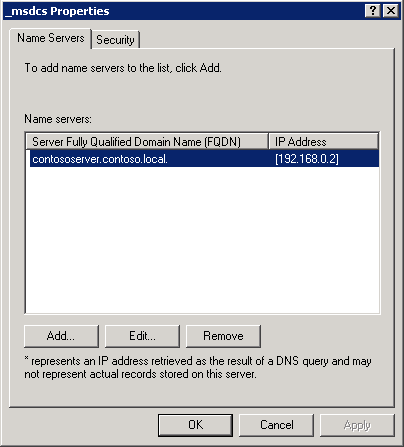
-
Στην καρτέλα "Διακομιστές ονομάτων", βεβαιωθείτε ότι η λίστα περιέχει μόνο τους ελεγκτές τομέα στον τομέα. Καταργήστε τυχόν εγγραφές που δεν είναι έγκυρες.
-
-
Ελέγξτε το χώρο ονομάτων DNS στο WMI. Για να το κάνετε αυτό, ακολουθήστε τα εξής βήματα:
-
Ξεκινήστε τον Έλεγχο οργάνων διαχείρισης των Windows (WMI) (Wbemtest).
-
Κάντε κλικ στην επιλογή "Σύνδεση".
-
Πληκτρολογήστε root\microsoftdns στο πλαίσιο κειμένου Namespace.
-
Κάντε κλικ στην επιλογή "Σύνδεση".
Εάν συνδεθεί, το πρόβλημα πιθανότατα προκαλείται από τη ρύθμιση παραμέτρων στις ζώνες DNS ή την ανάθεση. Εάν εμφανιστεί ένα παράθυρο διαλόγου σφάλματος όπως φαίνεται στο παρακάτω στιγμιότυπο οθόνης, δημιουργήστε ένα αντίγραφο ασφαλείας του αποθετηρίου WMI και, στη συνέχεια, επαναλάβετε τα βήματα 2A έως 2D. Εάν συνδεθεί με επιτυχία, πατήστε το κουμπί "Σάρωση ξανά" στο Εργαλείο προετοιμασίας μετεγκατάστασης.
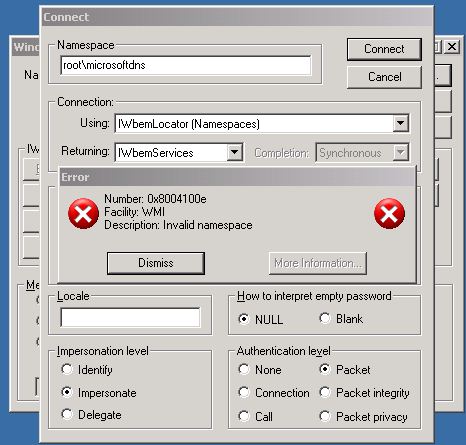
να δημιουργήσετε ένα αντίγραφο ασφαλείας του αποθετηρίου WMI, ακολουθήστε τα παρακάτω βήματα:-
Ξεκινήστε wmimgmt.msc.
-
Κάντε δεξί κλικ στο στοιχείο Ελέγχου WMI (Τοπικό) και,στη συνέχεια, κάντε κλικ στην επιλογή "Ιδιότητες".
-
Κάντε κλικ στην καρτέλα "Δημιουργία αντιγράφων ασφαλείας/Επαναφορά", κάντε κλικ στην επιλογή "Δημιουργία αντιγράφου ασφαλείας τώρα".
-
Πληκτρολογήστε ένα όνομα αρχείου και, στη συνέχεια, κάντε κλικ στην επιλογή "Αποθήκευση".
-
Σε μια αναβαθμισμένη γραμμή εντολών, εκτελέστε τις ακόλουθες εντολές:
cd %systemroot%\system32\wbem
mofcomp dnsprov.mofΤο παρακάτω στιγμιότυπο οθόνης εμφανίζει ένα επιτυχημένο αποτέλεσμα των εντολών:

-
Υπο-κανόνας 8
Ο παρακάτω δευτερεύων κανόνας ελέγχει εάν ο τοπικός διακομιστής βρίσκεται στις εγγραφές διακομιστή ονομάτων στο διακομιστή προέλευσης μετεγκατάστασης:
Κανόνας: Παρουσιάζεται σφάλμα στη ζώνη DNS [ Όνομαζώνης DNS] Σοβαρότητα: Περιγραφή σφάλματος: Στη ζώνη DNS [ Όνομα ζώνης DNS ], ο τοπικός διακομιστής δεν βρίσκεται
στις εγγραφές διακομιστή
ονομάτων. Η μετεγκατάσταση θα αποτύχει χωρίς αυτήν την εγγραφή. Μεταβείτε στο http://support.microsoft.com/kb/2578426 για περισσότερες λεπτομέρειες.
Ενέργειες που πρέπει να κάνετε σε περίπτωση παραβίασης αυτού του δευτερεύοντος κανόνα Για να επιλύσετε αυτή την παραβίαση
υπο-κανόνα, ενσωματώστε τη ζώνη DNS με την υπηρεσία καταλόγου Active Directory. Για να το κάνετε αυτό, ακολουθήστε τα εξής βήματα:
-
Ανοίξτε την Κονσόλα διαχείρισης DNS.
-
Ανάπτυξη ζωνών αναζήτησης προς τα εμπρός.
-
Αναπτύξτε τη ζώνη που αντιστοιχεί στο όνομα τομέα της υπηρεσίας καταλόγου Active Directory.

-
Κάντε δεξί κλικ στον υποτομ _msdcs και, στη συνέχεια, κάντε κλικ στην επιλογή "Ιδιότητες".
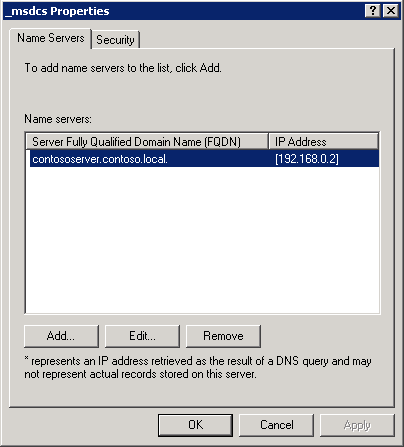
-
Στην καρτέλα "Διακομιστές ονομάτων", βεβαιωθείτε ότι εμφανίζεται ο διακομιστής προέλευσης.










